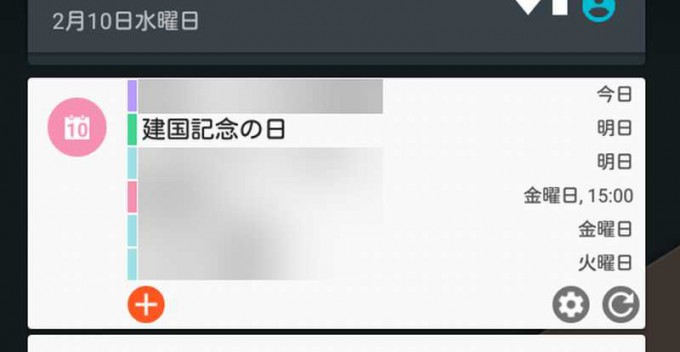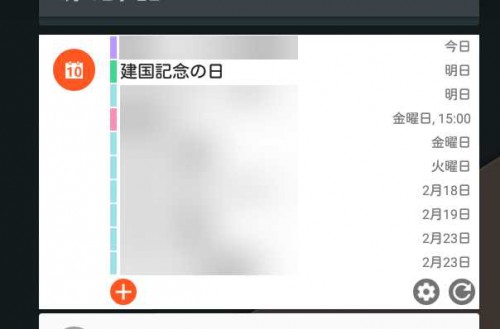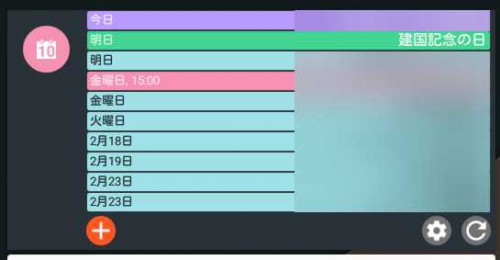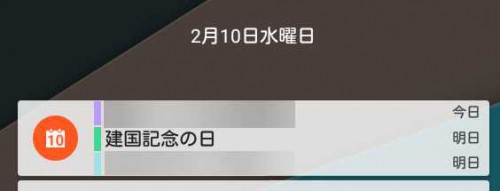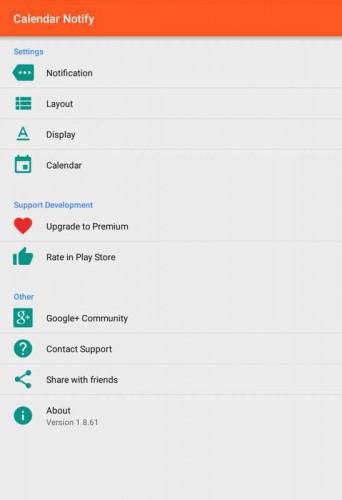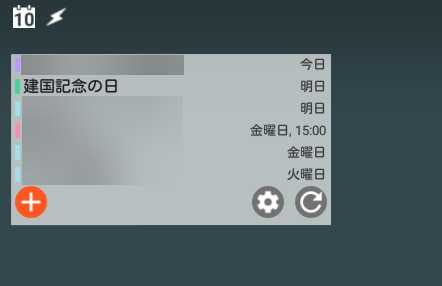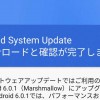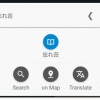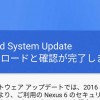以前はPCで利用するカレンダーと外出時などに利用する紙の手帳を併用していたのですが、スマートフォンのおかげでクラウド型のカレンダーをどこからでも利用しやすくなりました。
PCやモバイル端末間での共有も簡単ですし、今ではクラウドメモなどと同じように手放せないもののひとつになっています。
スマートフォンでカレンダーを利用する際、自分はウィジェットなどを利用していないのですが、さっと直近の予定を確認したい時はやはりあるものでして。
そこで今回は、通知領域内やロック画面にカレンダーの予定リストを表示することができる「Calendar Notify Agenda Status」を使ってみることにしました。
Calendar Notify Agenda Status
Calendar Notify Agenda Status
カテゴリ: 仕事効率化
Google Playで詳細を見る
「Calendar Notify Agenda Status」は、カレンダーの予定リストを通知領域に表示することができるアプリです。
カレンダーの色が表示にも反映されるため見やすく、レイアウトも複数の中から選択することができるようになっています。
通知を利用しているためロック画面でもリストが表示されるようになり、ウィジェットも用意されています。
一部機能はアプリ内課金による有料機能となっていますが、今回は無料版を使っています。
予定を通知領域やロック画面で表示する
「Calendar Notify Agenda Status」を起動すると、通知領域内にカレンダーの予定リストが表示されるようになります。
各予定の左側にあるバーの色がカレンダーの色と連動していて、バー表示の他、バックグラウンドやサークル表示に「Layout」>「Event Color」から変更することができます。
その他「Layout」の設定では、デザインをコンパクトにしたり、予定のタイトルを右側にするなどもできるようになっています。
また「Notification」設定から「Priority」を設定できるようになっているので、これを変更することで、他通知との表示順を調整することもできると思います。
「Calendar Notify Agenda Status」ではロック画面でも予定を表示することができるようになっています。
通知内表示やロック画面表示は「Notification」>「Notification visibility」の設定を変更することで、通知内表示のみにしたりロック画面のみにしたりすることができます。
また通知表示が有効になっている場合は、通知アイコンが表示されます。
アイコンのデザインや非表示などは「Notification」設定から変更することができ、無料版では日付表示です。
他の表示タイプも用意されていますが、有料の機能になっています。
設定ではこれまで触れた項目の他、「Display」から表示内容を変更したり、「Calendar」から表示するカレンダーの選択や表示日数を変更できるようになっており、ところどころ有料機能はありますが、無料版でも使っていけると思います。
ウィジェットもあり
通知やロック画面での予定表示の他、「Calendar Notify Agenda Status」には「3×2」のウィジェットも用意されています。
表示のレイアウトなどは、通知表示の設定を同じものが適用されます。
使用しているカレンダーアプリにもウィジェットがあると思うのでこちらにこだわることはないと思いますが、もし表示が気に入ればこちらも。
通知表示は確認しやすく表示も見やすい
通知領域内での表示は、どんなアプリを使っている場合でも手軽に確認できるのが便利です。
ロック画面でも表示することができるので、より予定を確認しやすくなると思います。
表示も見やすいですし、表示方法もいろいろと変更することができるので、端末の環境や使い方にも合わせやすいアプリだと思います。